¿Cómo desactivar la discreción del espectador en YouTube Music?
¿Has visto un aviso de discreción para el espectador al reproducir música en el... YouTube Music ¿Aplicación? Muchos usuarios informaron que actualmente no pueden reproducir algunas canciones específicas en YouTube Music después de aceptar la advertencia de discreción del espectador. ¿Por qué ocurre esto? ¿Puedes evitar que estas ventanas emergentes desaparezcan por completo? En este tutorial, te guiaremos. cómo desactivar la discreción del espectador en YouTube Music.
Guía de contenido Parte 1. ¿Qué es la discreción del espectador en YouTube Music?Parte 2. ¿Cómo deshabilitar el modo restringido en YouTube Music?Parte 3. Bono: Descarga música de YouTube para reproducirla sin restriccionesParte 4. Resumen
Parte 1. ¿Qué es la discreción del espectador en YouTube Music?
Antes de compartir cómo desactivar la discreción del espectador en YouTube Music, aprendamos qué es una advertencia de discreción del espectador en YouTube Music.
Para garantizar que sus usuarios no se expongan a ningún contenido que pueda perjudicarlos o provocar pensamientos relacionados con la autolesión o el suicidio, YouTube Music está tomando medidas activas para impedir la reproducción de dicho contenido. Al reproducir una canción específica que contiene una advertencia de discreción del espectador, esta indica: "Se recomienda discreción del espectador: El siguiente contenido puede contener temas de suicidio o autolesión". Cada canción marcada con esta advertencia detendrá la reproducción de la cola actual hasta que se confirme la ventana emergente. A veces, YouTube Music simplemente se niega a reproducirla, incluso al hacer clic en "Confirmar".
El problema parece afectar a muchos oyentes, especialmente a quienes usan auriculares Bluetooth o juegan mientras escuchan música. ¿Hay alguna forma de evitar que estas ventanas emergentes desaparezcan por completo? ¿Cómo desactivar la discreción del espectador en YouTube Music? Prueba el método a continuación.
Parte 2. ¿Cómo deshabilitar el modo restringido en YouTube Music?
¿Cómo desactivar la discreción del espectador en YouTube Music y reanudar la reproducción? Puedes probar desactivando el Modo Restringido en YouTube Music. El Modo Restringido es una configuración opcional que puedes usar en YouTube Music. Esta función puede ayudarte a filtrar contenido potencialmente explícito y para adultos que tú u otros usuarios de tus dispositivos preferirían no ver. Quizás quieras excluir esta música del Modo Restringido. Afortunadamente, puedes desactivarlo. Aquí te explicamos cómo:
Desactivar el modo restringido en dispositivos móviles
Paso 1. Abra la aplicación móvil de YouTube Music.
Paso 2. Toca el ícono de tu perfil en la esquina superior derecha de la pantalla y selecciona Configuración > General.
Paso 3. Elija la opción Reproducción y restricciones y active el Modo restringido.
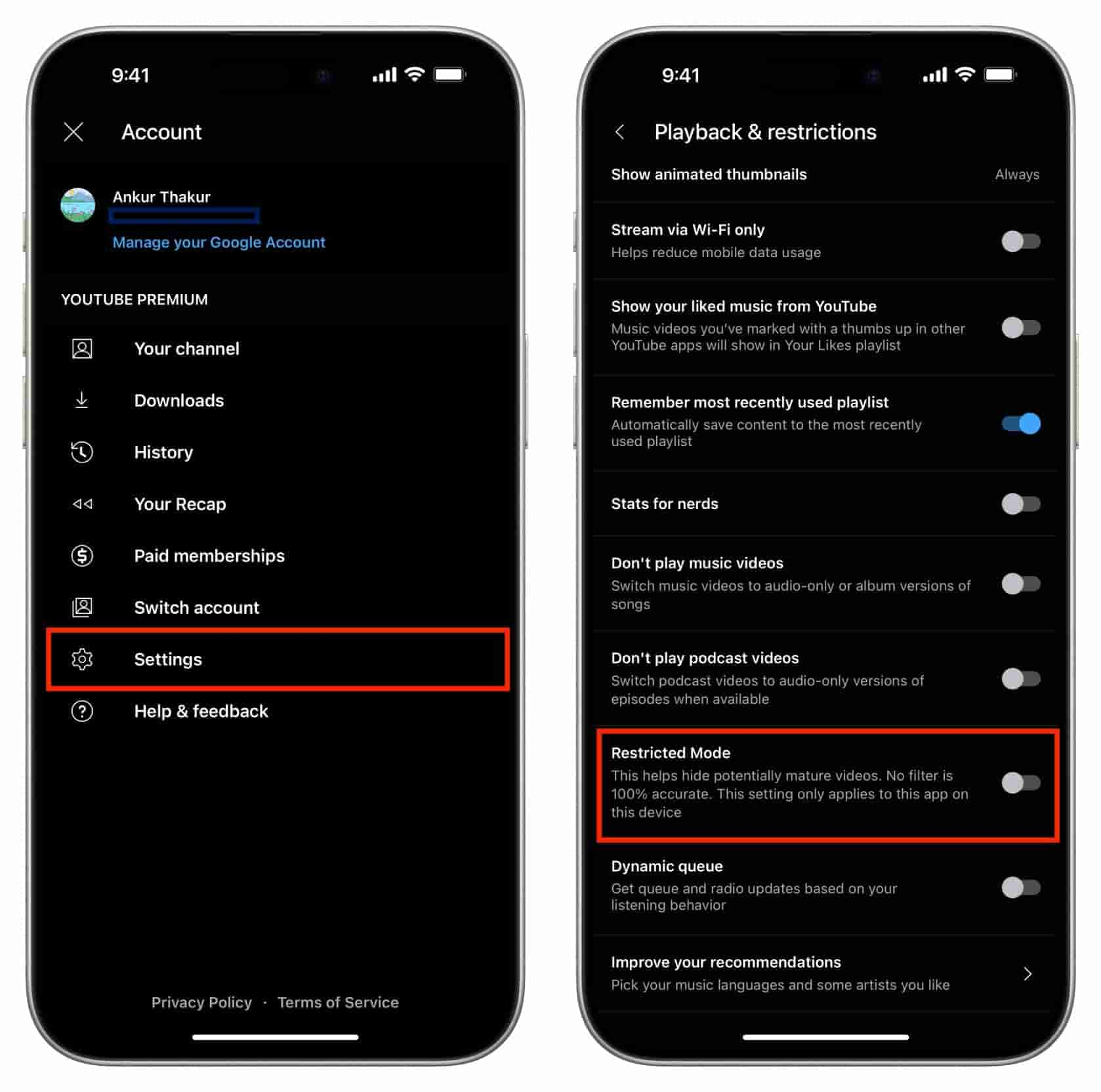
Deshabilitar el modo restringido en el escritorio
¿Cómo desactivar la discreción del espectador en YouTube Music en tu portátil? Aquí te explicamos cómo:
Paso 1. Abre el reproductor web de YouTube Music en una PC o Mac. Si aún no has iniciado sesión, selecciona el botón Iniciar sesión en la esquina superior derecha.
Paso 2. Selecciona el ícono de tu perfil en la parte superior derecha, luego selecciona Configuración de la lista.
Paso 3. Haga clic en la pestaña General a la izquierda y desactive el Modo restringido.
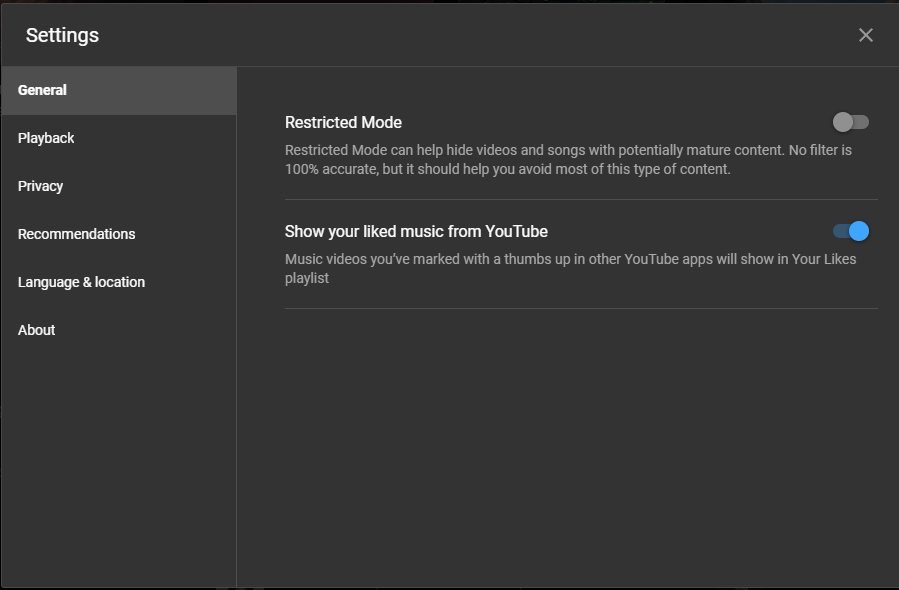
Una vez desactivada la función Modo Restringido, podrás volver a escuchar música que contenga temas potencialmente peligrosos. Sin embargo, deberás ser mayor de 18 años para desactivar esta función, ya que YouTube Music restringe automáticamente el contenido potencialmente peligroso para los menores de edad. Sin embargo, los usuarios que se quejan también han indicado que mantienen desactivado el Modo Restringido en YouTube Music, pero las advertencias siguen apareciendo.
Parte 3. Bono: Descarga música de YouTube para reproducirla sin restricciones
¿Cómo desactivar la discreción del espectador en YouTube Music para siempre? Parece que no hay forma de desactivar esta alerta emergente. Por ahora, YouTube Music no ofrece una opción específica para activar o desactivar la advertencia de discreción del espectador. Para optimizar la experiencia de YouTube Music, puedes descargar canciones y listas de reproducción para reproducirlas sin conexión, de modo que YouTube Music ya no te muestre una advertencia de contenido.
Para descargar canciones de YouTube Music correctamente, necesitarás tener YouTube Music Premium disponible. Si no te has suscrito a YouTube Music Premium, hay otra forma de descargar canciones, álbumes y listas de reproducción de YouTube Music de forma gratuita y transferirlas a cualquier dispositivo para escucharlas sin conexión. Después de probar varias herramientas y considerar varios elementos, creo que... Convertidor de música de YouTube de AMusicSoft son los mejor descargador de música de YouTube puedes usar.
Es una herramienta diseñada para que los usuarios de YouTube Music Free y Premium descarguen y conviertan música desde el reproductor web integrado. Al descargar canciones y listas de reproducción de YouTube Music, AMusicSoft YouTube Music Converter elimina el DRM de las pistas y las convierte a MP3, FLAC, WAV y AAC. Tras una conversión 5 veces más rápida, la música convertida se conserva con una calidad de audio sin pérdidas. Además, las etiquetas ID3 y la información de metadatos, como título, artista, álbum, etc., se mantendrán 100 % iguales a la pista original. Además, puedes personalizar la carpeta de salida, el nombre del archivo y el modo de archivo de salida de tus canciones convertidas de YouTube Music para una gestión más flexible.
Para obtener una mejor experiencia auditiva, veamos cómo usar este convertidor para descargar música de YouTube para reproducir sin conexión.
Paso 1: Descargue AMusicSoft YouTube Music Converter y luego instálelo en su computadora Windows o Mac. Después de iniciar el convertidor, aparecerá una ventana de bienvenida que mostrará una guía de usuario rápida.
Descargar gratis Descargar gratis
Paso 2: Ahora puedes arrastrar y soltar una canción, álbum o lista de reproducción de YouTube Music al icono "Añadir" en la parte derecha de la interfaz del programa. AMusicSoft YouTube Music Converter analizará automáticamente toda la lista de reproducción y generará la opción de descarga y conversión.

Paso 3: Haga clic en el menú desplegable Formato de salida para seleccionar MP3 u otros formatos como formato de salida, así como la carpeta según sus requisitos.

Paso 4: Haga clic en el botón "Convertir" y espere hasta que finalice el proceso de conversión.

Parte 4. Resumen
Después de leer toda la guía, ya sabes cómo desactivar la discreción del espectador en YouTube Music. Afortunadamente, puedes intentar desactivar el modo restringido de YouTube Music. Sin embargo, incluso desactivarlo no es la solución perfecta, y las advertencias aparecen antes de reproducir las canciones del álbum afectado. En ese caso, quizás debas considerar alternativas que ofrezcan una mejor experiencia de escucha, como AMusicSoft YouTube Music Converter. Con este convertidor, puedes descargar todas las canciones de YouTube Music que quieras gratis.
La gente también Leer
- Diferencia entre YouTube Premium y YouTube Music Premium
- Cómo descargar música de YouTube a la computadora gratis (3 formas)
- Cómo agregar música a un video de YouTube con la biblioteca de música de YouTube
- Cómo cancelar YouTube Music Premium en Android/iOS/sitio web
- Cómo subir música a YouTube Music [Guía detallada]
- ¿Cómo utilizar música con derechos de autor en vídeos de YouTube de forma legal?
Robert Fabry es un apasionado del blog y un entusiasta de la tecnología que tal vez pueda contagiarte algunos consejos. También siente pasión por la música y ha escrito para AMusicSoft sobre estos temas.